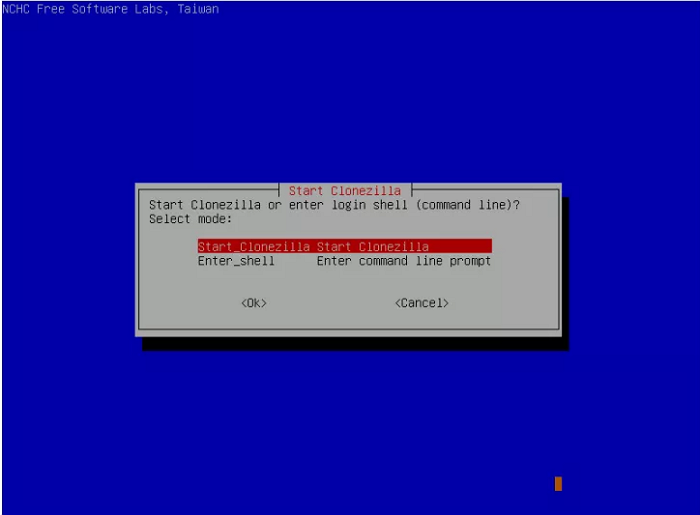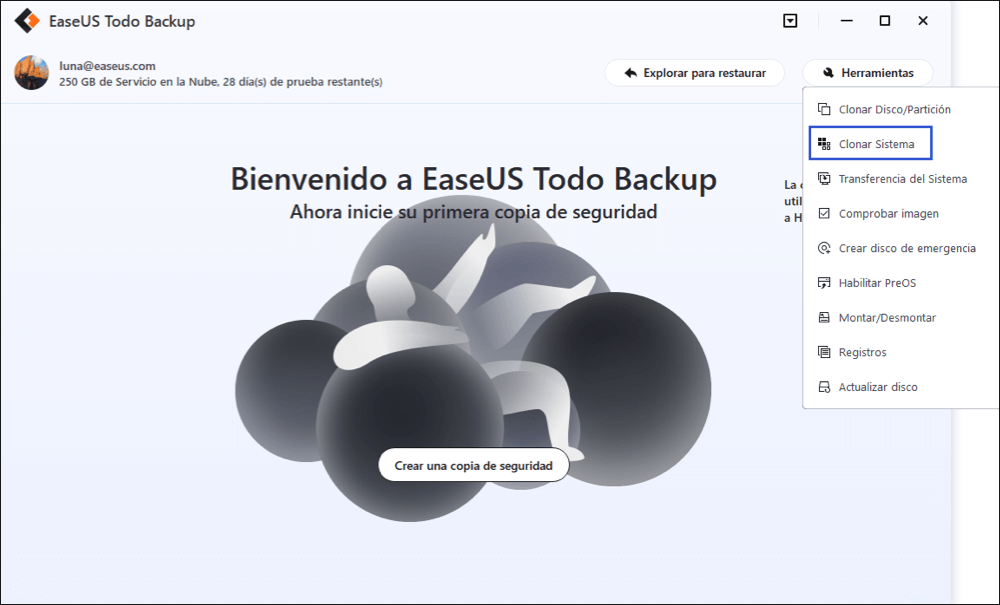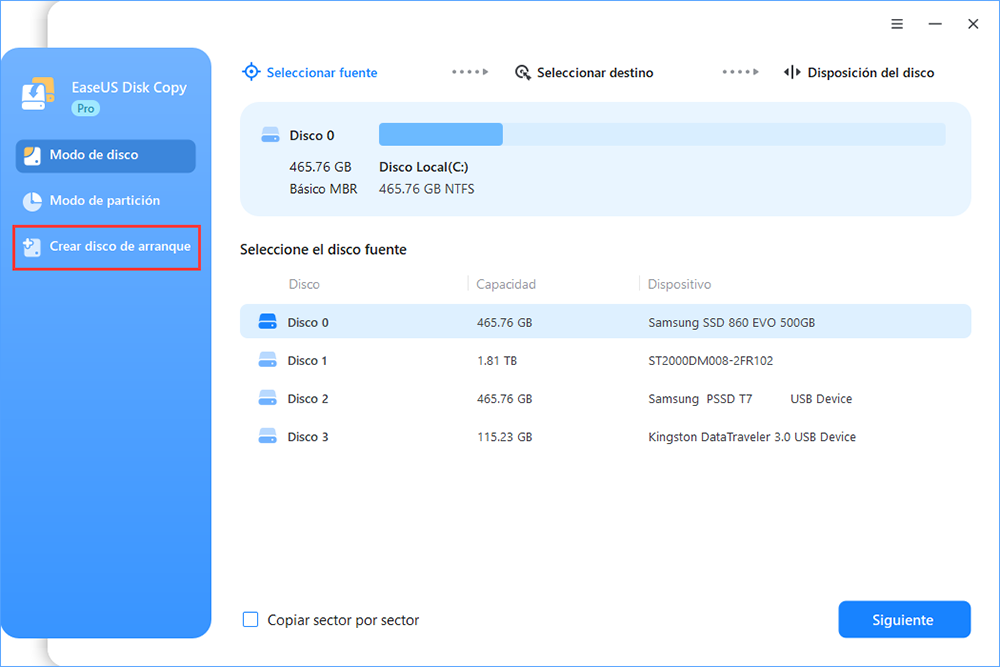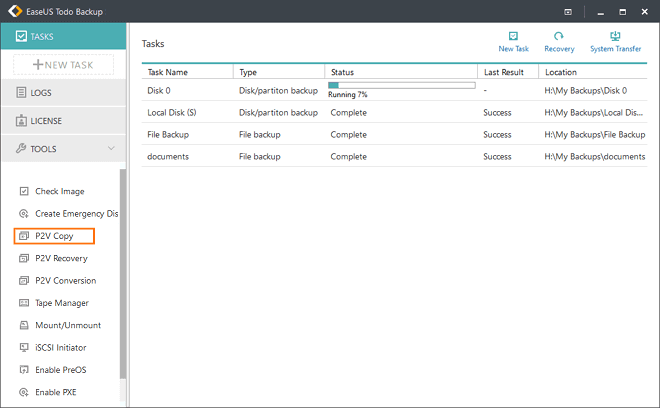Índice de la página
Con la creciente necesidad de clonación, los usuarios de Windows XP necesitan un software potente que ayuda a copiar el disco duro a nuevo ordenador. Es posible que necesite hacer clonación a la hora de desear actualizar su disco duro en Windows XP, necesita una copia de todo el disco o transferir sistema de Windows XP desde HDD a un SSD (unidad de estado sólido).
EaseUS Disk Copy es una herramienta de clonación para Windows 10/8/7 / Vista / XP. Puede clonar fácilmente la unidad de sistema de Windows XP a un HDD o SSD nuevo y más grande sin tener que reinstalar el sistema operativo y aplicaciones o transferir todos los datos incluyendo el sistema operativo y las aplicaciones de un disco duro a otro.
Además de clonar disco duro para Windows XP, este software contiene otra características:
- Clonar disco duro
- Ayudar a aprender transferir Windows 10 a USB
- Clonar sistema operativo
Pasos a clonar disco de sistema de Windows XP a otro
Nota: Por favor, activa EaseUS Disk Copy para que el proceso de copia o clonación de discos sea fluido.
Paso 1. Descarga, instala y ejecuta EaseUS Disk Copy en tu PC.
Haz clic en Modo de disco y selecciona el disco de origen que quieres copiar o clonar. Haz clic en Siguiente para continuar.
Nota: El disco de destino debe ser al menos igual de grande o incluso mayor que el disco de origen si quieres copiar o clonar el disco de origen sector a sector.
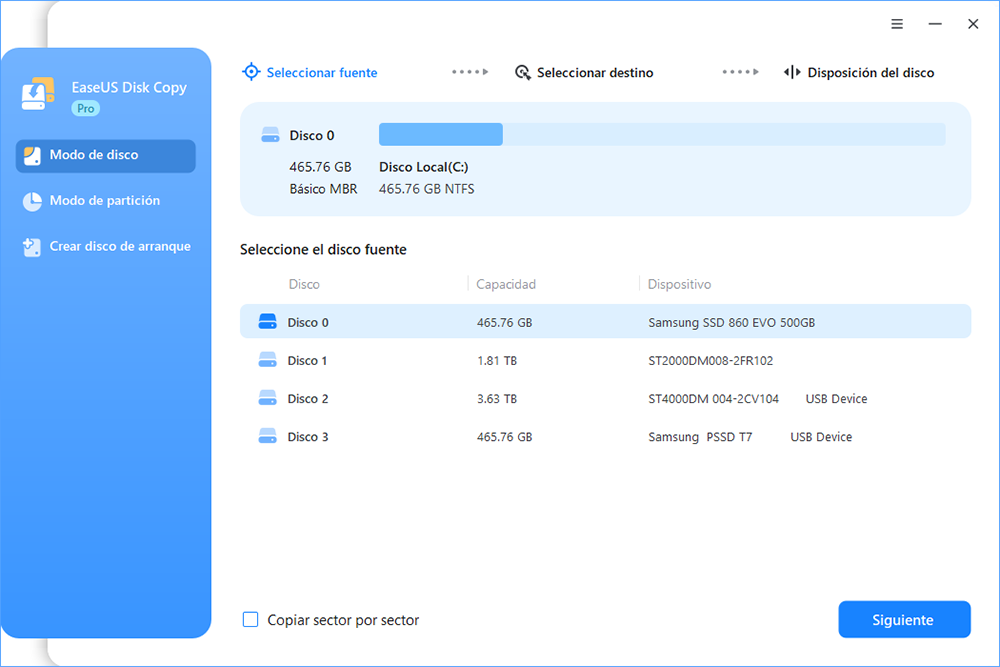
Paso 2. Selecciona el disco de destino donde quieres clonar/copiar el disco antiguo y haz clic en Siguiente para continuar.

Paso 3. Haz clic en Continuar para confirmar si el programa te pide que borres los datos del disco de destino.

Paso 4. Comprueba y edita la disposición del disco como Ajuste automático del disco, Copiar como origen o Editar disposición del disco.
Se recomienda Ajuste automático del disco.
Copiar como opción de origen copiará/clonará la misma disposición de las particiones de tu disco de origen al disco de destino.
Editar la distribución del disco te permite redimensionar o mover manualmente la distribución de las particiones en el disco de destino.
Si tu disco de destino es una unidad SSD, recuerda marcar la opción Comprobar si el destino es SSD.
Haz clic en Proceder para iniciar ahora el proceso de clonación o copia de discos.
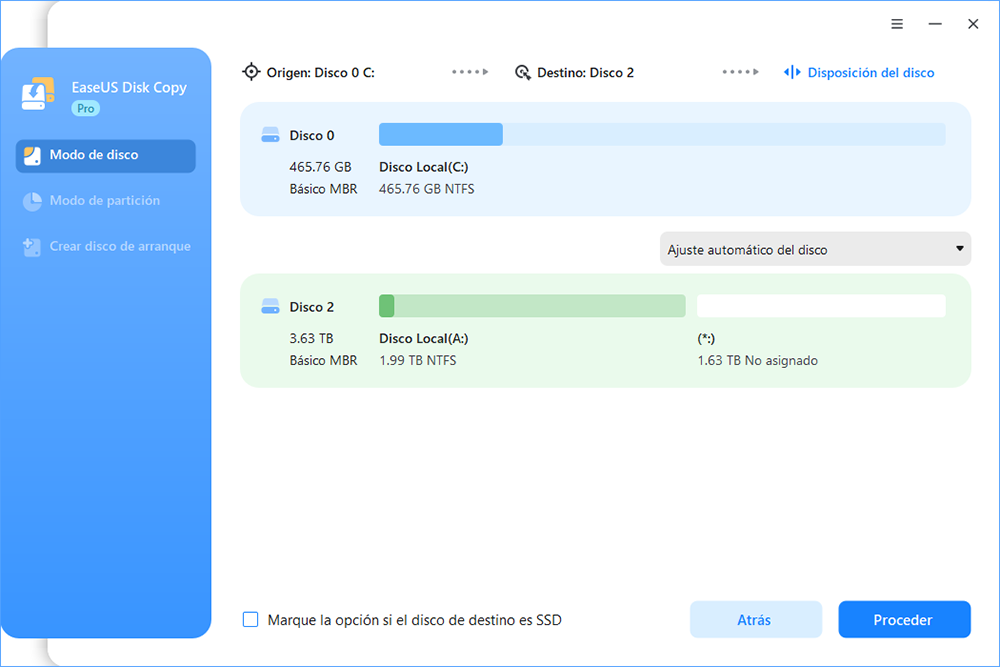
Además de la función de clonar sistema operativo, EaseUS Disk Copy también le proporciona las funciones completas de clonar particiones con el objetivo de proteger sus datos importantes.

EaseUS Disk Copy
EaseUS Disk Copy es una herramienta de clonación y migración de HDD/SSD bien diseñada y muy fácil de usar, una herramienta que debería ser ideal para cualquiera que desee migrar rápida y fácilmente un disco de sistema existente a un nuevo disco (o unidad SSD recién instalada) con el mínimo de configuración requerida.
EaseUS Disk Copy

Herramienta de clonación dedicada para satisfacer todas las necesidades de clonación de sistemas, discos y particiones.
Descargar gratisArtículos Populares
Febrero 20, 2023
![]()
Agosto 24, 2023
![]()
Julio 7, 2023
![]()
Sep 22, 2022
![]()
Marzo 20, 2023
![]()
Temas interesantes